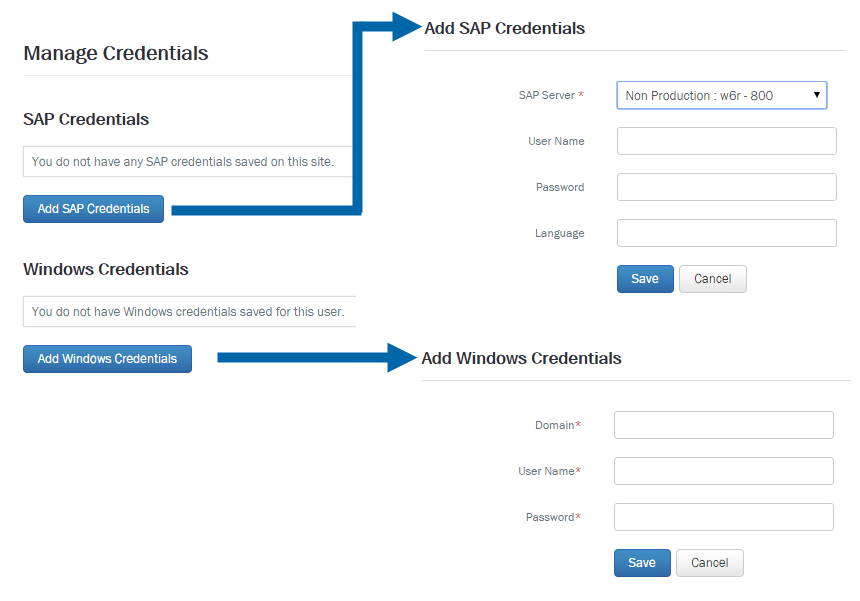Winshuttle Foundation Einstellungen – Anmeldedaten verwalten
Verwenden Sie die Seite Meine Einstellungen » Anmeldedaten verwalten, um SAP- oder Windows-Anmeldedaten hinzuzufügen, zu ändern oder zu löschen.
Auf dieser Seite
|
Hinweis: Siehe So verschlüsselt und speichert Winshuttle Foundation SAP-Anmeldedaten für Information darüber, wie Winshuttle Foundation (Winshuttle Central / User Governance) gespeicherte SAP-Anmeldedaten verschlüsselt, speichert und auf sie zugreift. |
Hinzufügen von SAP-Anmeldedaten
- Klicken Sie auf SAP-Anmeldedaten Hinzufügen.
- Wählen Sie neben SAP Server einen SAP Server aus dem Dropdownkästchen aus.
HINWEIS:
Ein SAP Server muss bereits konfiguriert sein, damit das SAP-Servermenü angezeigt wird. Wenn Sie ein Administrator sind, kehren Sie zur Seite „Einstellungen“ zurück und klicken Sie auf SAP Anwendungsserver. Weitere Informationen hierzu erhalten Sie unter SAP Anwendungsserver.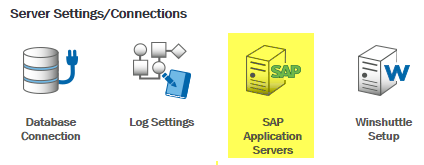
- Geben Sie einen SAP Benutzername und ein SAP Kennwort in die jeweiligen Felder ein.
- Geben Sie die Sprache ein.
- Klicken Sie auf Speichern.
Hinzufügen von Windows-Anmeldedaten
Zurück zum Anfang- Klicken Sie auf Windows-Anmeldedaten hinzufügen.
- Geben Sie die Domäne, den Benutzernamen und das Kennwort in die jeweiligen Felder ein.
Hinweis: Wenn Sie Single Sign-on (SSO) verwenden, wird das Kennwortfeld ausgegraut.
- Klicken Sie auf Speichern.